¿Cómo grabar y editar sonidos en Windows 10 con Wondershare DemoCreator?
Publicado: 2022-05-27Grabar y editar los sonidos de tus videos y audios es uno de los pasos básicos y cruciales en la industria del entretenimiento. El elemento del sonido es importante porque llama la atención de las personas de varias maneras: ayuda a transmitir la información, aumenta el valor de producción, hace que las personas se sientan atractivas, llama la atención sobre lo que está en la pantalla y se usa para mostrar el estado de ánimo. . Si usa bien el lenguaje, los efectos de sonido, la música e incluso el silencio, todos pueden marcar una gran diferencia en la calidad general de su película.
Hay varias formas de grabar y editar el sonido. Los usuarios pueden encontrar aplicaciones únicas en la web que son únicas a su manera. En esta guía, abordaremos toda la información relevante que puede facilitar su trabajo. En este artículo, presentaremos Wondershare DemoCreator para que capture y edite su video.
- ¿Por qué necesitará grabar sonidos y editarlos en Windows?
- encuentro profesional
- Charlas y clases en línea
- podcasts
- Mejorando tu discurso
- Publicidad digital
- Como se Juega
- Tutoriales
- ¿Cómo grabar y editar sonidos con Wondershare DemoCreator en Windows 10?
- Grabación de sonido con Wondershare DemoCreator
- ¿Cómo editar audio en Wondershare DemoCreator?
- ¿Por qué elegir Wondershare DemoCreator?
- Subtítulo
- Pegatinas
- Conclusión
¿Por qué necesitará grabar sonidos y editarlos en Windows?

Se requieren grabaciones de audio, video o pantalla de la prueba de usabilidad para capturar la abrumadora mayoría de los datos, que comprende información autoinformada y observada.
Recomendado para usted: Los 10 mejores programas de presentación de video para Windows y Mac.
encuentro profesional

Tomar notas durante las reuniones clave es una habilidad crítica para que todo profesional competente garantice el flujo de trabajo eficiente y la entrega oportuna de los servicios. Cuando las reuniones productivas involucran una gran cantidad de contenido, como estadísticas repetidas, nuevas ideas que se proponen y datos que se muestran en diapositivas, es extremadamente fácil que incluso los participantes más comprometidos olviden los detalles esenciales.
Charlas y clases en línea

Según el informe de la Unesco, más de 1.300 millones de estudiantes toman clases en línea debido al cierre de la escuela. La pantalla de grabación es beneficiosa para que cualquiera pueda ver el curso en cualquier lugar y en cualquier momento. La grabación de pantalla brindará la oportunidad de aprender en línea a mirar sin conexión.
podcasts

La mayoría de la gente escucha podcasts hoy en día. Más de 18,5 millones de episodios accesibles son ahora más de 525.000 podcasts activos. Debido a que el gasto inicial no es costoso, hay pocas dificultades para ingresar a este sector. Incluso sin estándares de producción excepcionales, es factible atraer a una audiencia si el tema y los comentarios son de alta calidad.
Mejorando tu discurso

El conflicto de voz es un fenómeno natural que puede explicarse por variaciones en los rangos de frecuencia previstos. Si usted es como la mayoría de las personas y esto es algo que le preocupa, entonces debe ser valiente y usar esa grabadora de voz para enfrentar sus problemas vocales de frente. Investigue el uso de una variedad de ejercicios para mejorar el volumen, el tono y la cadencia del habla.
Publicidad digital

La demanda de contenido y experiencias de audio ha aumentado constantemente durante muchos años. Como resultado, las empresas y los profesionales del marketing se están centrando más en el marketing de audio. Un número creciente de personas escucha una variedad de dispositivos de audio y tipos de contenido, como música, podcasts y otras formas de entretenimiento durante sus viajes al trabajo, actividades diarias y tiempo libre.
Como se Juega

Hay muchas razones por las que desearía grabar videos, sonidos, contenido instructivo o videojuegos. Si juega su juego favorito mientras toma notas sobre sus estrategias y tácticas, descubrirá que hacerlo es ventajoso por una variedad de razones. Cientos de jugadores transmiten sus partidas en YouTube, lo que les ha ayudado a ganar millones de dólares con la plataforma.
Tutoriales

Por extraño que parezca, usar una grabación de audio para obtener información visual es uno de nuestros métodos favoritos para crear tutoriales. Cuanto más control tenga sobre el ritmo de la creación de su película, mejor será si captura el audio primero.
En la creación de un video tutorial, el tempo es fundamental. Su audiencia debe tener tiempo para comprender el material sin aburrirse o ser indiferente.
¿Cómo grabar y editar sonidos con Wondershare DemoCreator en Windows 10?

Algunas personas piensan que es difícil aprender a capturar audio en mi PC. Usar Discord para grabar audio en una computadora es una operación simple y no hay ningún misterio detrás. Descargar un programa que grabe los sonidos de la computadora es todo lo que necesita. Puede obtenerlos gratis o pagando, en línea o localmente, en formularios simples o avanzados, con varias opciones de salida y requisitos del sistema.
Wondershare DemoCreator es una de las muchas piezas de software disponibles para PC con Windows que es adecuada para usar en una estación de trabajo o en una computadora personal. Esta aplicación es una de las más beneficiosas y alentadoras que nadie ha encontrado hasta ahora.
Si estás buscando una forma de grabarte, este programa es una excelente solución todo en uno que se puede utilizar para cualquier motivo. Es un grabador de pantalla gratuito con capacidades integradas de edición de sonido y video.
Grabación de sonido con Wondershare DemoCreator
Realice los siguientes pasos para grabar audio/video en Windows 10 usando Wondershare DemoCreator:
Instale y abra el software:
Descargue e instale la última versión de DemoCreator. Inicie la aplicación una vez instalada. Aparece en su pantalla de la siguiente manera.
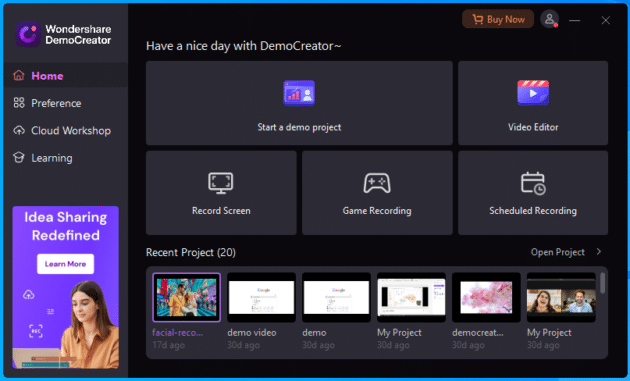
Iniciar un proyecto de grabación:
Haga clic en "Grabar pantalla" Es un modo de grabación multipista. De esta manera, podrá modificar cada una de las tres pistas separadas que componen la grabación, incluida la pantalla, el micrófono y la cámara.

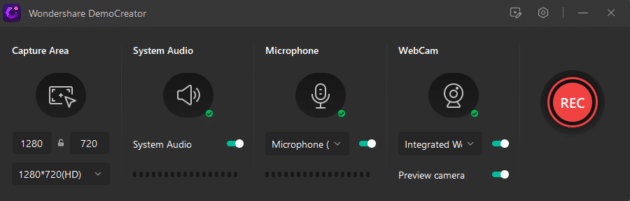
Configuración del área de captura:
Modifique los parámetros para el área de captura. Si lo desea, puede grabar toda la pantalla y personalizar el área de captura y muchas otras configuraciones. Se parece a esto.
Seleccione cualquier otra entrada que desee capturar además de la pantalla. La cámara web, el micrófono y el audio del sistema están incluidos en el paquete como opciones. Verifique si el micrófono, la cámara y la tarjeta de sonido de su máquina están todos conectados. Asegúrese de que la configuración de la cámara y el sonido estén optimizadas para obtener resultados óptimos. Además, puede configurar la orientación del espejo de la cámara web y el reconocimiento facial de inteligencia artificial en el menú Cámara de grabación.
Empezar a grabar:
Si desea comenzar a grabar, presione el botón rojo o la tecla F10.
Te puede gustar: 25 increíbles funciones menos conocidas de Windows 10 que debes conocer.
¿Cómo editar audio en Wondershare DemoCreator?
Todos en el negocio saben lo importante que es la edición de sonido y todos están de acuerdo en que una buena edición es imprescindible para un buen trabajo. Se asegura de que te mantengas al día con tu historia y evita que la audiencia se aburra.
Si editaste bien, podrías lograr que más personas escuchen. Al editar el sonido, puede incluir todos sus pensamientos en una cierta cantidad de tiempo sin disminuir la calidad de los pensamientos en su conjunto.
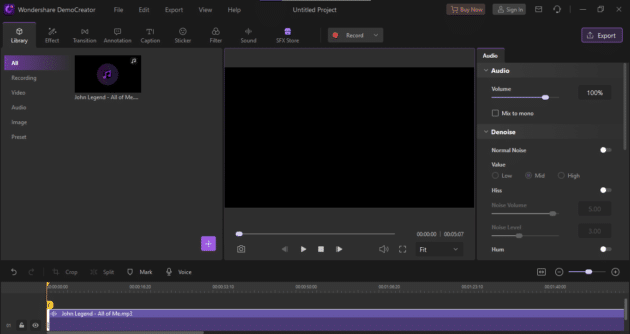
Edición en DemoCreator
El audio puede silenciarse o eliminarse de un videoclip después de colocarlo en su línea de tiempo, lo que le permite editarlo por separado.
Silenciar
Cuando selecciona "Silenciar audio" en el menú contextual de un clip al que se hace clic con el botón derecho, el audio del clip se silenciará/silenciará.
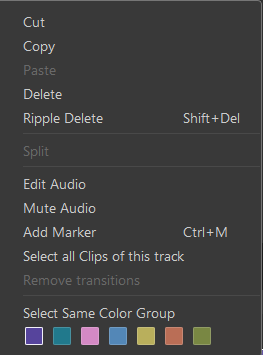
Despegar
Al hacer clic con el botón derecho y elegir "Separación de audio" en el menú contextual, puede eliminar el audio de un videoclip. Dado que se colocará en la pista superior de la línea de tiempo, puede editar el archivo de audio separado en una ventana separada del clip de video.
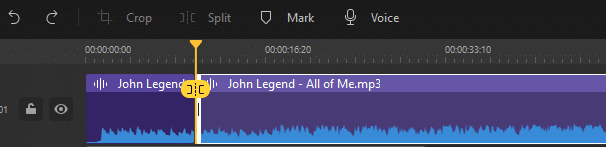
Efectos de sonido
Aparecerá un menú cuando haga clic derecho en el archivo de audio. Elija "Editar audio" en ese menú.
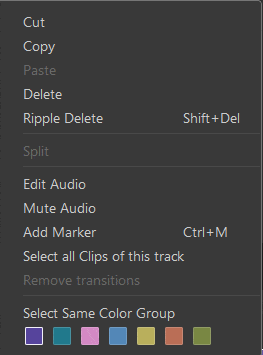
Para cambiar los efectos de sonido, arrastre los pequeños puntos morados alrededor de la pista de audio.
Filtrar ruido de fondo
El ícono de Audio en la esquina superior derecha de la sección de opciones se puede usar para bloquear los ruidos de fondo. A continuación, asegúrese de que la casilla Habilitar esté marcada en la pestaña de eliminación de ruido. Hay tres niveles para elegir:
- Bajo.
- Medio.
- Alto.
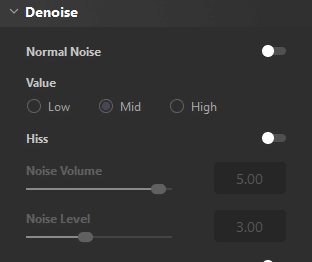
Cambiador de voz
Es posible alterar la voz de uno de cinco maneras únicas: voz de hombre, voz de mujer, voz de niño, voz de robot y voz de Transformers, entre otras. Puede elegir entre una amplia selección de voces humorísticas y efectos de sonido.
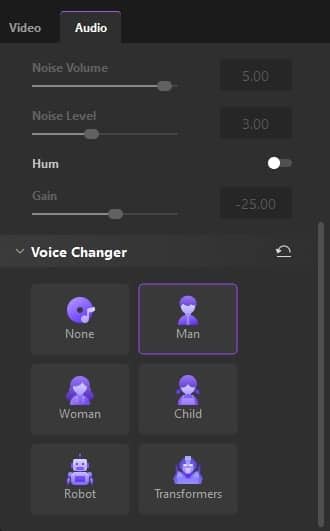
- Importar: el primer paso es importar los recursos multimedia (video y audio) a los que desea cambiar la voz.
- Elegir: finalmente, elija el clip que desea usar y arrástrelo a la línea de tiempo.
- Cambiador de voz: seleccione "Audio" en el panel de propiedades de la derecha para comenzar a editar. Después de eso, busque la opción Cambiador de voz en el menú Apariencia. Elija el que desea usar y luego aplíquelo a su documento.
¿Por qué elegir Wondershare DemoCreator?
Wondershare DemoCreator es un grabador de pantalla para PC que incluye una amplia gama de útiles funciones adicionales. Además, tiene capacidades de edición de video. Cuenta con una interfaz de usuario muy simple e intuitiva, por lo que sabe exactamente lo que puede hacer y dónde puede hacerlo tan pronto como inicie el software.
No importa si usa una computadora Mac o Windows; con Wondershare DemoCreator, puede crear videos de demostración y lecciones con simplicidad y velocidad. Wondershare DemoCreator es una aplicación multiplataforma.
Es muy probable que este software sea su mejor apuesta para registrar todo lo que ocurre en su pantalla de una manera fácil de usar.
Independientemente de si son estudiantes o profesionales, todos los usuarios podrán beneficiarse de sus características. Es probable que esta aplicación haga su vida y la vida de otras personas que están conectadas a usted considerablemente más fácil sin agregar una gran cantidad de esfuerzo adicional a su rutina diaria.
Subtítulo
Las lecciones y presentaciones en video se benefician enormemente de los subtítulos. Con la función de subtítulos de DemoCreator, puede agregar rápidamente conversaciones y texto a cualquier punto de la línea de tiempo de su video.
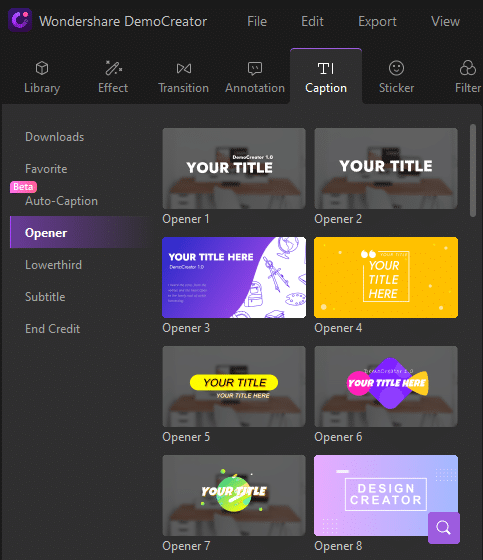
Cuando estás tratando de hacer que tu película sea más dramática, esta fase es crítica. Es posible integrar los créditos finales en su película utilizando plantillas de subtítulos preestablecidas de la extensa colección de DemoCreator.
Pegatinas
Las pegatinas juegan un papel fundamental en la producción de videos y tutoriales de respuesta debido a su capacidad para transmitir ideas e historias.
- Pegatinas de animación.
- emojis
- Pegatinas de juego.
- Pegatinas de educación.
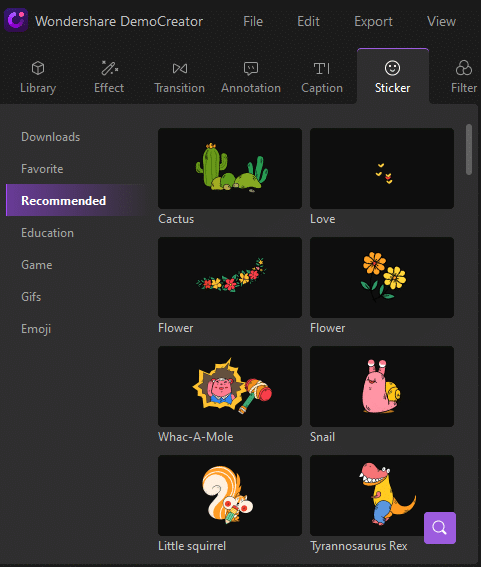
También te puede interesar: ¿Cómo editar videos de YouTube gratis usando VideoProc Vlogger?
Conclusión
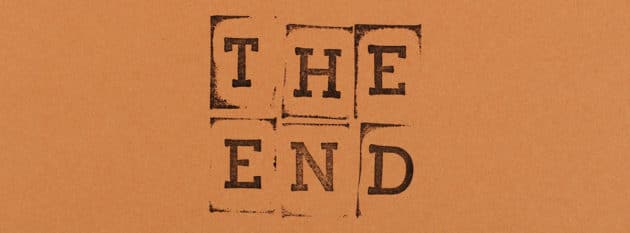
El software Wondershare DemoCreator es utilizado por una amplia gama de profesiones e instituciones, incluidas empresas de marketing y ventas, instituciones educativas y organizaciones de investigación. También es la herramienta favorita de cientos de YouTubers que han hecho de sus canales su principal fuente de ingresos.
Junto con su facilidad de uso y su editor de video integrado, puede crear rápidamente videos instructivos y de demostración de alta calidad que incluyen una amplia gama de efectos visuales y efectos de sonido llamativos.
